以備份檔啟動虛擬機器
開機設定
-
[目標位置] 請點選備份檔所在的位置。
若您要使用的備份檔位在網路共享目錄上,請在 [輸入共享目錄路徑…] 輸入路徑。請點選所需的目錄。[Clients 和還原點] 中會列出 client 和最新的還原點。
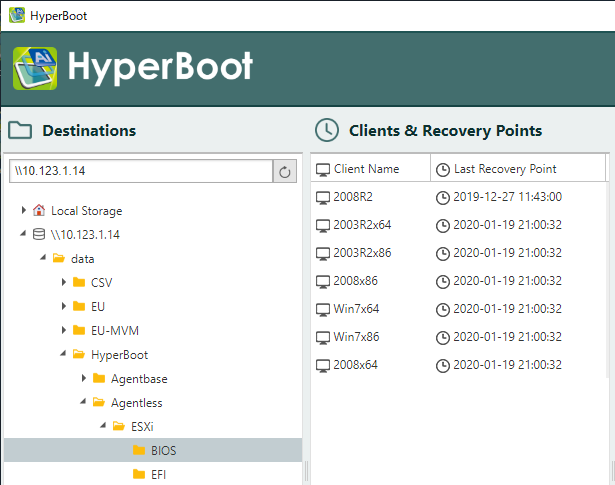
-
若需要在遠端電腦上新增 hypervisor,可以在 [新增 Hypervisor] 中進行新增。
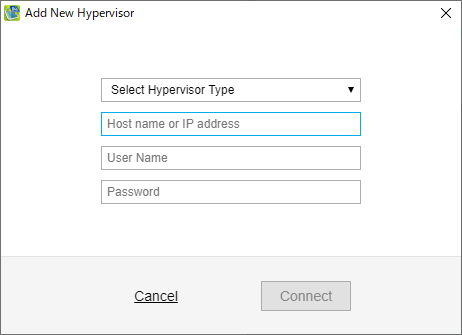
- 在 [Client 和還原點] 視窗選取一個 client 後,使用下列其中一個步驟,將會顯示 [設定 HyperBoot] 對話框。
- 拖曳 hypervisor 可執行該虛擬機器。
- 右擊功能表中選擇 [設定 hypervisor]。
-
在 [設定 hypervisor] 中設定虛擬機器。
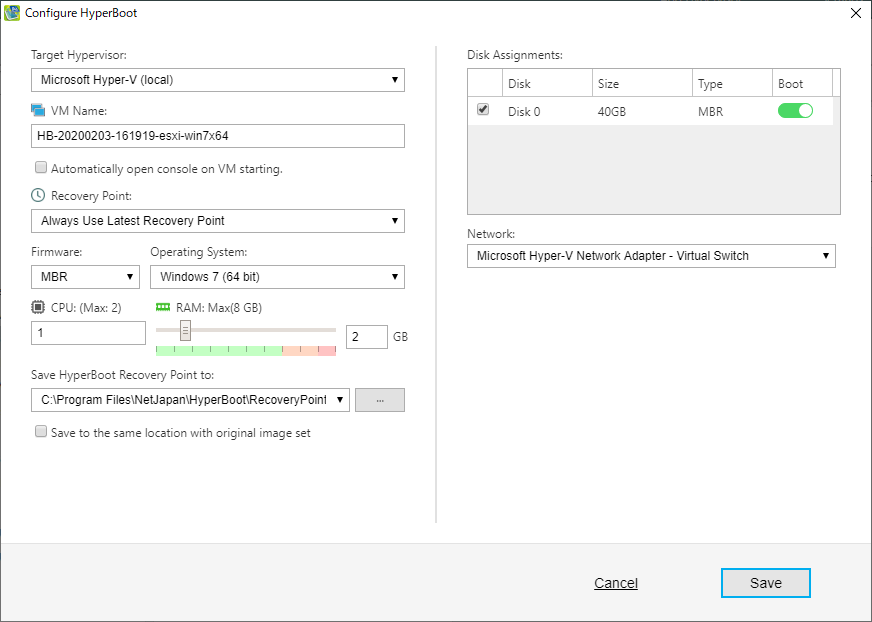
項目 內容 目標 Hypervisor 設定執行虛擬機器的 hypervisor。若是以右擊功能表點選 [設定 hypervisor],請必須選擇 hypervisor。
若您選擇的是 vCenter 下的 ESXi,[啟用 vCenter 的遷移 vMotion 功能] 將可以被點選。開啟本選項時,可以將已開機的虛擬機器遷移到 vCenter 下的 ESXi 主機。更多關於遷移的細節,請參考這裡.虛擬機器名稱 請設定要建立在 hypervisor 上的虛擬機器名稱。
若勾選 [啟動虛擬機器時,自動開啟主控台] 選項,會在虛擬機器啟動時自動開啟主控台。還原點 選擇還原點。
開啟 [總是使用最新還原點] 會永遠使用最新的還原點。韌體 請設定映像檔開機時所使用的韌體。
若韌體設定為 EFI 而作業系統為 Linux 分散式系統,將會顯示 [改變 EFI 系統的開機裝置]。若開啟本選項,當使用映像檔開啟 EFI Linux LVM 系統時,可以修改開機裝置。 使用本功能前,請先下載修正程式。作業系統 設定映像檔將要開機的作業系統。若未預設任何值,請自行設定 OS。 CPU/RAM 設定從映像檔建立的虛擬機器之 CPU 和 RAM 的大小。 將 HyperBoot 還原點儲存到 啟動映像檔後的修改內容都會儲存到差異備份檔(*.aix)中。
開啟[儲存到來源映像檔集合的相同位置] 選項可以將修改內容儲存到來源映像檔集合的同一位置中。
若開啟 [刪除映像檔開機設定,但不刪除 HyperBoot 還原點] 選項,將不會刪除虛擬機器所產生的差異備份。硬碟分配 指定掛載映像檔、執行虛擬機器的硬碟。自動設定 [開機] 。若有多個可開機硬碟,您可以自行指定其中一個。 網路 設定存取虛擬機器的網路。若映像檔的系統中未設定 hypervisor 的網路驅動程式,則在使用映像檔開機後,會進行網路驅動程式的設定。 點按 [儲存] 儲存開機設定並列出在 [Hypervisor] 列表中。
本軟體即使在啟動為虛擬機器時,在備份來源機器上的服務和功能仍會持續運作。可能會將虛擬機器連線到網路上,並在顧及可能的影響下才進行啟動。
開機啟動
- 請以下列其中一種方法使用映像檔開機。
- 點按 [Hypervisor] 列表縮圖中顯示的 [重新執行] 按鈕。
- 在縮圖上右擊所顯示的右擊功能表中,選擇 [啟動] 。
- 當映像檔啟動為虛擬機器後,[狀態] 會改變成 [執行中],然後您可以使用下列其中一個步驟顯示 [連線主控台]。
- 雙擊縮圖。
- 滑鼠移到縮圖上並點按 [開啟 連線主控台]
- 右擊縮圖並在功能表中點選 [開啟 連線主控台]
若要在 [連線主控台] 中對遠端 Hyper-V 電腦的虛擬機器發出 [Ctrl + Alt + Delete] 指令,請在 [連線主控台] 中點選該執行中的虛擬機器系統,並按下 [Ctrl + Alt + Delete] 鍵。
虛擬機器 VMware Workstation Pro/Player 的狀態不會顯示在縮圖中。
若 EFI-boot Linux LVM 系統映像檔未啟動,請開啟 [改變 EFI 系統的開機裝置] 選項,並重新啟動映像檔。開啟本選項後,當系統於更換開機裝置後正確執行後,將會自動啟動映像檔。
您可以在 [連線主控台] 中修改 ESXi 虛擬機器的鍵盤配置。但無法在 [連線主控台] 中修改遠端 Hyper-V 電腦中的鍵盤配置。
關機
-
關閉虛擬機器系統
若您無法關閉系統,您可以使用下列其中一種方法強制關閉虛擬機器。
- 右擊縮圖的功能表上,選擇 [關機]。
- 滑鼠移到縮圖上並點按 [關機]。
使用本方式進行關機,所有其後的操作內容都會被忽略。請勿在非必要時使用本強制關機功能。
-
當 hypervisor 上已開機的映像檔被刪除時,會產生虛擬機器。並在指定的目標處產生最新版的差異備份檔(*.aix)。
請將差異備份檔移動或複製到原始映像檔集合相同的目標處,將可以進一步使用 ActiveImage Protector 對差異備份檔進行更多操作。
使用差異備份檔作為虛擬機器的初始啟動檔案時,修改內容將會儲存到開機時所設定的映像檔中。
-
自 [Hypervisor] 中啟動映像檔時,映像檔啟動時的狀態將會是虛擬機器在上一次關機前的狀態。
若開啟選項 [總是使用最新還原點],將會直接使用最新映像檔啟動虛擬機器。
編輯程式設定
請使用下列方式進行程式設定。
- 滑鼠移到 [Hypervisor] 清單上並點按右邊的 [編輯] 按鈕。
- 前往 [Clients & 還原點] 清單,右擊要編輯的項目並在功能表中選擇 [編輯 HyperBoot 設定]。
若需修改以下項目,請必須先刪除原本的設定內容,再新增新的設定。
- Hypervisor (包含[開啟 vCenter 的遷移功能(vMotion)] 選項)
- 虛擬機器名稱
- 還原點
- 將 HyperBoot 還原點儲存到…
若修改時虛擬機器仍在執行中,則修改內容會到機器下一次啟動後才會套用。
刪除設定
刪除不必要的啟動設定時,請移動滑鼠到項目上方並點按右上角的 [X] 按鈕。 您只可以在關機狀態下進行啟動設定的刪除。
刪除啟動設置會刪除保存的更改。
如果從默認位置更改了保存更改的目的地,則不會刪除已保存的更改。